Hirdetés
Egy létfontosságú táblázaton dolgozik, és a Microsoft Excel összeomlik. Az MS Office alkalmazások lemennek, és csak annyit tehetünk, hogy a kezünket meghúzzuk vagy támogatást nyújtunk. De mi lenne, ha megcsinálhatnánk egy kicsit nyugodtan és magunkhoz jutnánk az oka gyökeréhez?
Előfordulhat, hogy a hiányosság nem az Office csomagban található, hanem maga a számítógép belsõ részeiben. A hibát a RAM vagy a merevlemez-meghajtó hibája okozhatja. Vagy talán túl lusta volt az egyik kiadott szervizcsomag telepítéséhez.
A Microsoft most már házon belüli orvosokat kínál. MS diagnosztika egy, a Microsoft Office2007 rendszerhez tartozó eszköz, amely tesztelési akkumulátort futtat, amely tudatja Önnel a problémákkal, és segítséget nyújt azok megoldásában. Be kellett lépnie a Microsoft Office2003-ba Észlelés és javítás jellemzők; Az MS Office Diagnostics olyan, mint egy MRI-vizsgálat az előbbi röntgenfelvételére. Ez alaposabb futtatást biztosít a rendszer számára, jobb javítási lehetőségekkel.
Az MS Diagnostics a szkennelés futtatásával méretezi a rendszert,
- Telepítési diagnosztika
A fájlok és a rendszerleíró adatbázis átvizsgálják a vírusok és a hibás telepítések által általában okozott hibákat. Ez a teszt akár 15 percet is igénybe vehet vagy tovább, mivel a számítógép idegei középpontjába megy.
- Lemez diagnosztika
Ez a diagnosztikai teszt megvizsgálja a merevlemezt a lehetséges problémák szempontjából. Áttekinti a Windows rendszer eseménynaplóját és a merevlemez SMART (önellenőrző, elemző és jelentési technológiájú) szolgáltatását, ha rendelkezésre áll. Ez a teszt biztosan tudatja Önnel, hogy a merevlemez-e összeomlásnak vezetett-e.
- Memória diagnosztika
Ez ellenőrzi a RAM stabilitását.
- Frissítse a Diagnosztikát
Ez egy frissítési ellenőrzés - a számítógépén és az Office csomagban vannak-e az összes frissítés telepítve? Fontos, mivel a hivatalos frissítések kisimítják a hibákat, és stabilabbá teszik a rendszert. Ez a teszt csak akkor érhető el, ha a frissítések keresése engedélyezve van az Office csomagban.
- Kompatibilitási diagnosztika
Előfordulhat, hogy ugyanazon Office alkalmazás különböző verziójai vannak telepítve, vagy az ütköző DLL fájlok okozhatják a hibákat. A kompatibilitási teszt ezt ellenőrzi, és körvonalazza a problémát.
- Ellenőrizze az ismert megoldásokat
Ez a teszt a Microsoft összeomlási eseteinek hatalmas adatbázisát és azok lehetséges megoldásait használja, hogy hasonlót kínáljon az Ön számára a rendszer összeomlási jelentéseinek áttekintése után.
Most diagnosztizáljuk a ¦-t
Noha nagyon komoly műnek hangzik, a gyakorlatban nem az. Ez a Microsoft felhasználóbarátságának hurrikája. A tesztek futtatása előtt zárja be az összes nyitott programot, és a vizsgálat ideje alatt ne használja a számítógépet.
- Az MS Office Diagnostic az MS Office eszközök csoport menüjében található.
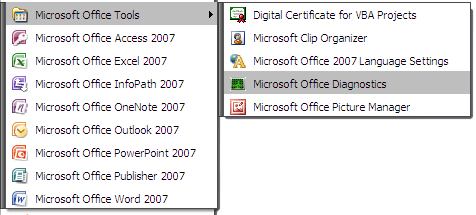
- Megnyílik az MS Office Diagnostic ablak, amelyben tájékoztatja a felhasználót, hogy a teszt akár 15 percet is igénybe vehet, és a Microsoft szervereihez is kapcsolódhat. Kattintson a folytatás gombra.
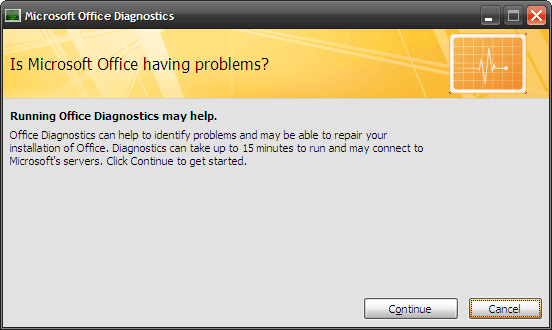
- Ez az ablak megjeleníti a végrehajtandó teszteket. A vizsgálat leállításához kattintson a Futtatás diagnosztika elemre.
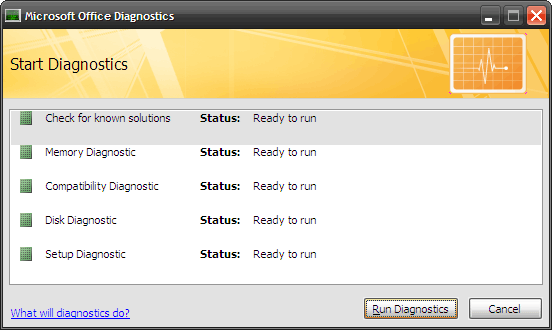
- A diagnosztika egyenként fut, és értesíti Önt az észlelt hibákról. Ideális esetben ez kevesebb, mint 10-15 perc alatt befejeződik, ha nincs hiba.

- A diagnosztikai futtatás végén megjelenik az eredmények összefoglalása. Talán itt az egyetlen jelentős fogás az eszközben - nem adja meg a konkrét hibát. A diagnosztikai eszköz javíthatja a telepítést. A Folytatás gombra kattintva kapcsolódhat a Microsoft hatalmas információforrásához, a problémákhoz és megoldásokhoz. A javítás meghiúsulása esetén a hiba elhárításához kövesse az ajánlásait.

A fenti lépések diagnosztizálják az Office teljes csomagját. Idő megtakarítása érdekében elindíthatja a folyamatot, és az eszközt egyetlen Office alkalmazáson ellenőrizheti. Például,
- A diagnosztika be van kapcsolva Miss szó elérhető: Microsoft Office gomb - Szó opciók - Források
Hasonlóan MS Excel / MS Access / MS PowerPoint, az eszköz elérhető a következő címen: Microsoft Office gomb - [Office Suite] Opciók - Források
- A többinek tetszik MS Outlook / MS Visio / MS SharePoint Designer / MS Project / MS Publisher, az út a következő: Súgó - Irodai diagnosztika
Jegyzet: Ha az összes fenti lehetőség nem tudja megnyitni az MS Diagnostics alkalmazást, akkor az alkalmazást közvetlenül a helyéről érheti el - C: \ Program Files \ Közös fájlok \ Microsoft Shared \ OFFICE12 \ offdiag.exe
Az MS Diagnostic eszköz futtatása után a probléma megoldódhat vagy nem oldódik meg. De a Microsoft Diagnostics egy gyors észlelési és javítási mechanizmusba csomagolódik, amely „rashcrash” tanfolyamot biztosít számunkra az Office javításában.
A Microsoft Diagnostic eszköz segített segítséget nyújtani a támogatási srácokhoz intézett segélyhívások csökkentéséhez? Tudassa velünk a Microsoft Office-összeomlásokkal kapcsolatos tapasztalatait és hogyan állt vissza a lábadra?
Saikat Basu az Internet, a Windows és a termelékenység helyettes szerkesztője. Miután eltávolította az MBA zűrzavarát és a tízéves marketingkarriert, most szenvedélyesen segít másoknak a mesemondó készség fejlesztésében. Vigyáz a hiányzó Oxford vesszőre, és utálja a rossz képernyőképeket. De a fotózás, a Photoshop és a termelékenység ötletei megnyugtatják a lelkét.

